Avant de monter sur scène, un technicien du son demande à l’artiste de faire un essai micro. Cette procédure, essentielle avant toute diffusion en direct, permet de s’assurer que l’équipement fonctionne parfaitement. De la même manière, il est possible de tester votre micro sous Windows 10 afin de confirmer son bon fonctionnement. Voici différentes méthodes pour vérifier votre microphone sur Windows 10.
Comment vérifier le fonctionnement de votre micro sous Windows 10
Les problèmes de microphone sous Windows 10 sont assez fréquents. La meilleure approche pour les résoudre consiste à vérifier que votre microphone est correctement configuré et connecté.
Suivez les instructions ci-dessous pour configurer un nouveau microphone :
Configuration d’un nouveau microphone
Effectuez un clic droit sur l’icône du haut-parleur, située en bas à gauche de votre écran, puis sélectionnez « Sons ».
Une nouvelle fenêtre s’ouvre. Cliquez sur l’onglet « Enregistrement ».
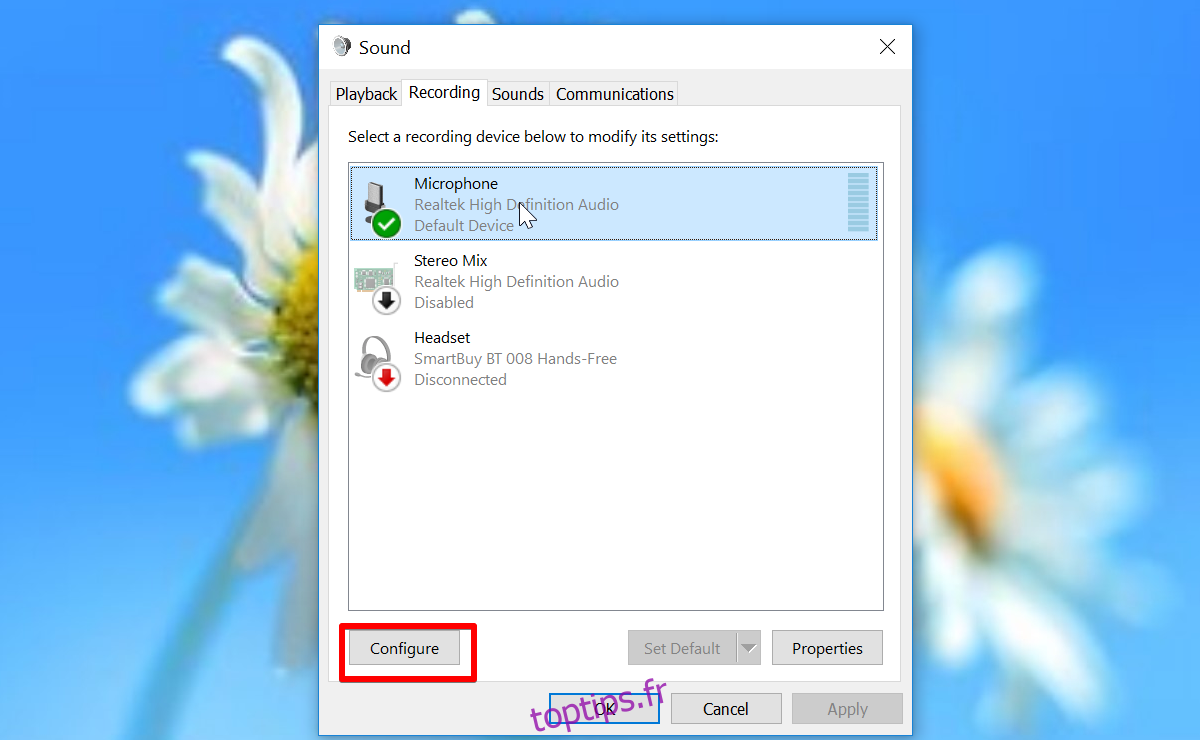
Choisissez le microphone que vous souhaitez configurer, puis cliquez sur le bouton « Configurer ». Ensuite, cliquez sur « Configurer le microphone ».
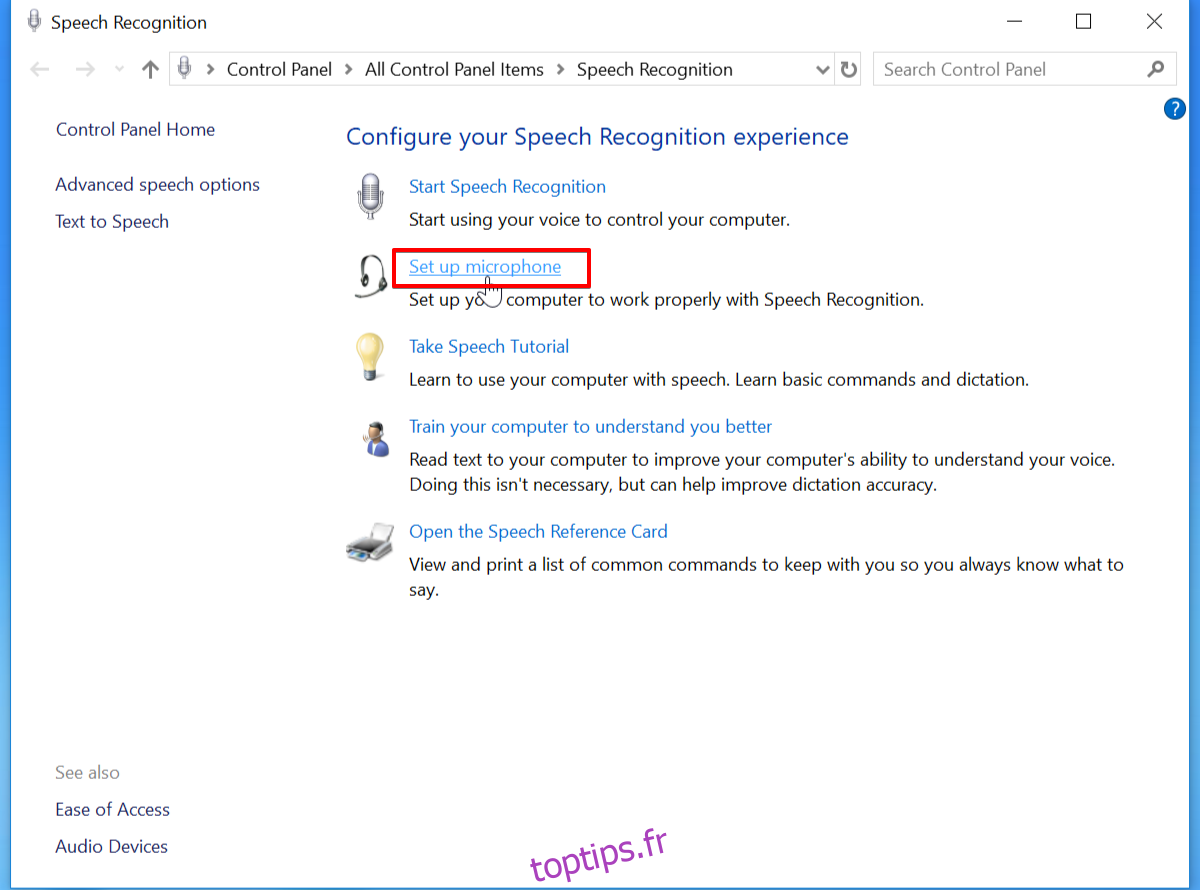
L’assistant de configuration vous guidera à travers les étapes essentielles. Une fois la configuration terminée, cliquez sur « Terminer ».
Tester un microphone déjà configuré
Effectuez un clic droit sur l’icône du haut-parleur, en bas à gauche, et sélectionnez « Sons ».
Sélectionnez l’onglet « Enregistrement ».
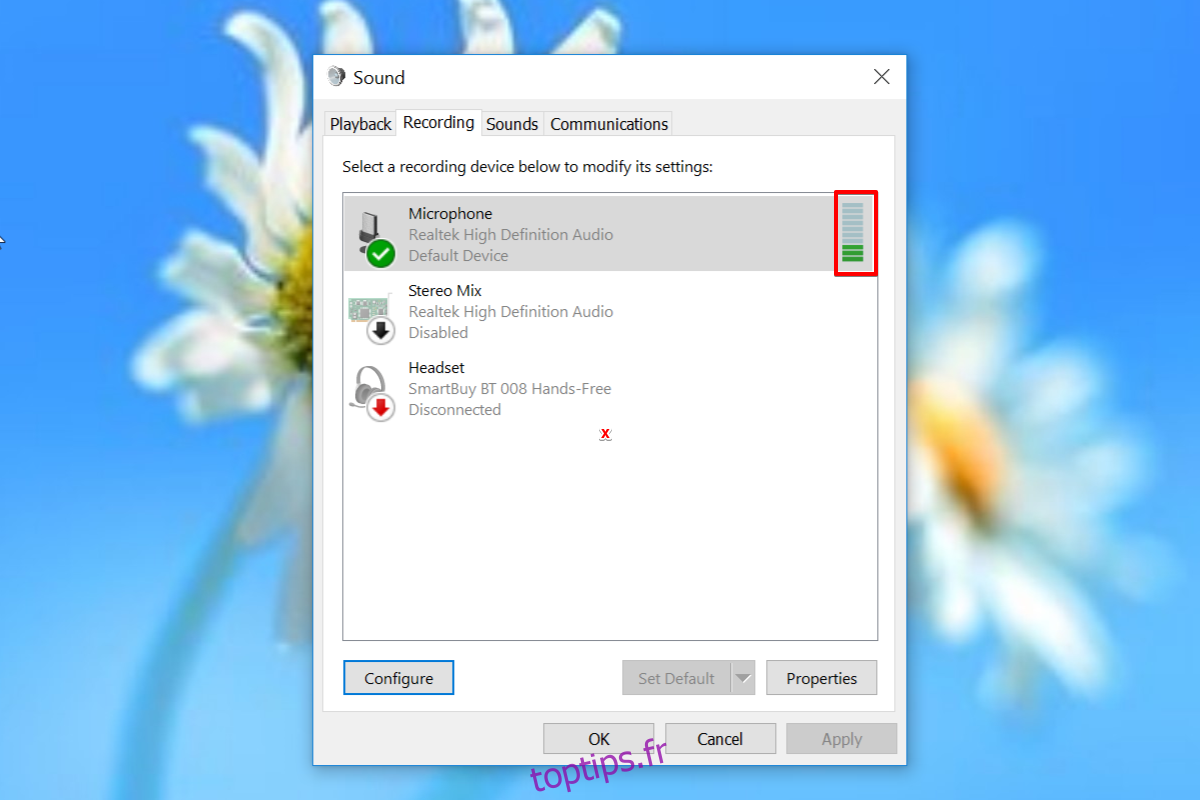
Lorsque vous parlez, la barre verte devrait réagir en conséquence. Si c’est le cas, votre microphone fonctionne correctement. Essayez de moduler votre voix pour vérifier si la barre verte monte et descend en conséquence. Pour évaluer la qualité de l’enregistrement vocal, vous pouvez communiquer avec un ami sur Skype, ou utiliser l’application d’enregistrement vocal intégrée à Windows 10 pour analyser le résultat de votre enregistrement.
Vérification des paramètres de confidentialité du microphone
Windows 10 intègre une fonction de confidentialité permettant de bloquer l’accès au microphone. Si les applications ne sont pas autorisées à y accéder, votre microphone ne fonctionnera pas. Voici comment contrôler ces autorisations :
Ouvrez le menu Démarrer, puis lancez l’application « Paramètres ».
Cliquez sur l’icône « Confidentialité ».
Dans le panneau de gauche, sélectionnez « Microphone ».
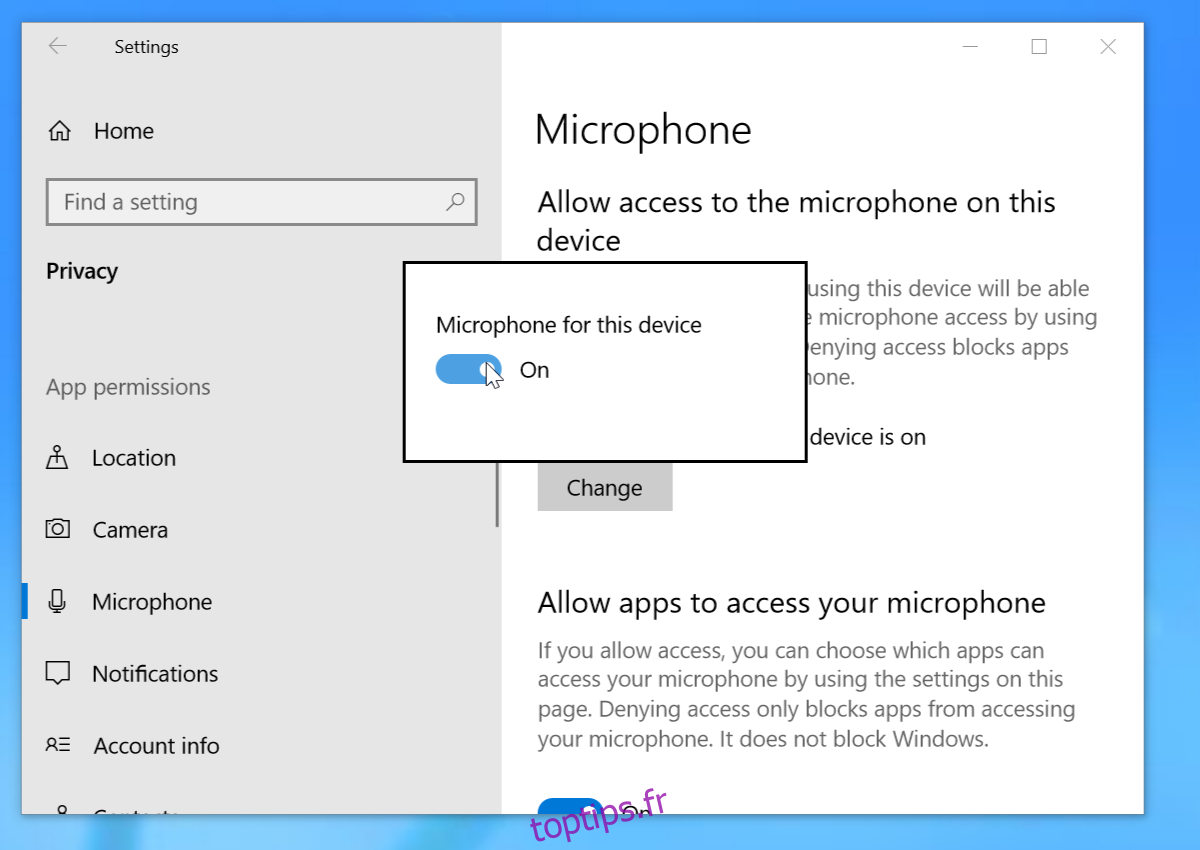
Si le message « L’accès au microphone pour cet appareil est désactivé » s’affiche, cliquez sur « Modifier » et activez l’accès. Ensuite, vérifiez si l’option « Autoriser les applications à accéder à votre microphone » est désactivée ; si c’est le cas, activez-la à l’aide du commutateur. Votre microphone devrait maintenant fonctionner. Si ce n’est toujours pas le cas, passez à l’étape suivante.
Définir le périphérique d’enregistrement par défaut
Faites un clic droit sur l’icône du haut-parleur, en bas à gauche, puis sélectionnez « Sons ».
Sélectionnez l’onglet « Enregistrement ».
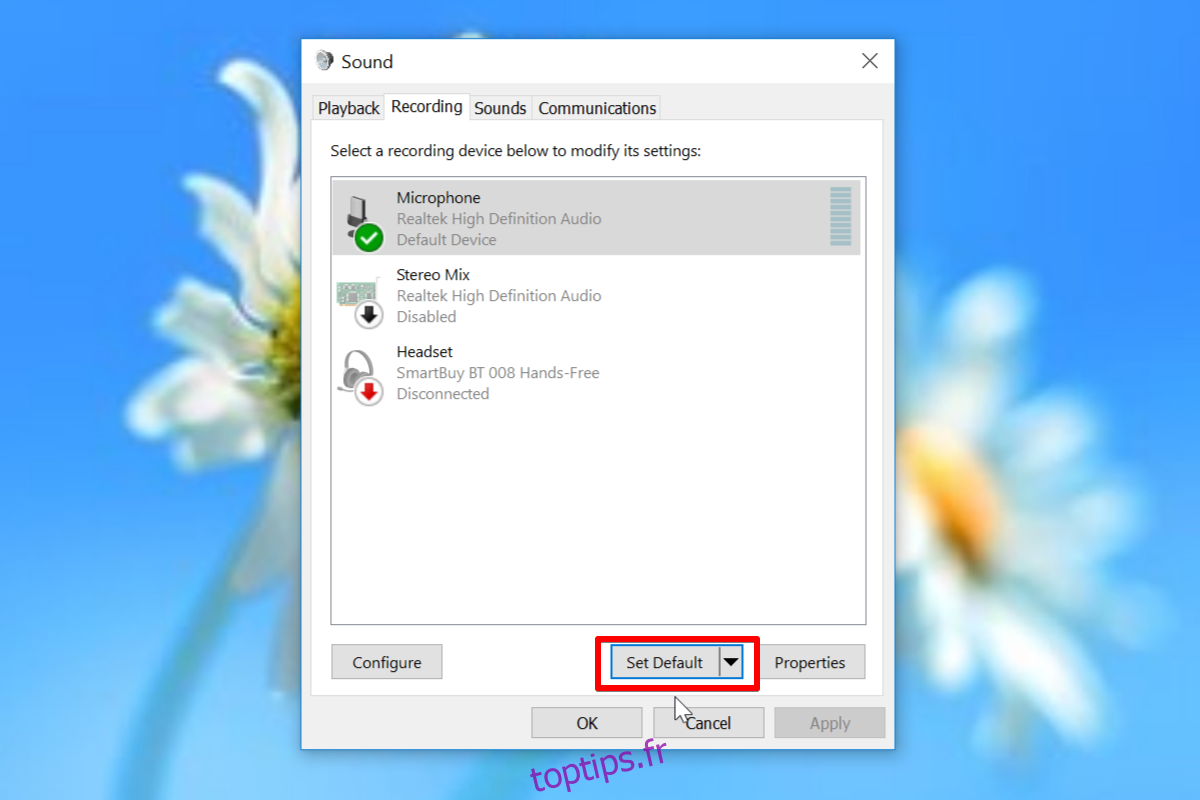
Choisissez le microphone que vous souhaitez utiliser, puis sélectionnez « Activer ».
Ensuite, choisissez l’option « Définir comme périphérique par défaut ».
Cliquez sur OK pour valider ces modifications.
Mise à jour du pilote audio
Un pilote audio obsolète ou corrompu peut entraîner le dysfonctionnement de votre microphone. Mettre à jour le pilote vers la dernière version peut résoudre ce problème. Windows 10 propose plusieurs méthodes pour effectuer cette mise à jour. Voici comment mettre à jour vos pilotes audio à l’aide du Gestionnaire de périphériques :
Cliquez sur le bouton Démarrer.
Tapez « Gestionnaire de périphériques » dans la barre de recherche.
Cliquez sur le résultat correspondant pour ouvrir le Gestionnaire de périphériques.
Double-cliquez sur « Contrôleurs audio, vidéo et jeux ».
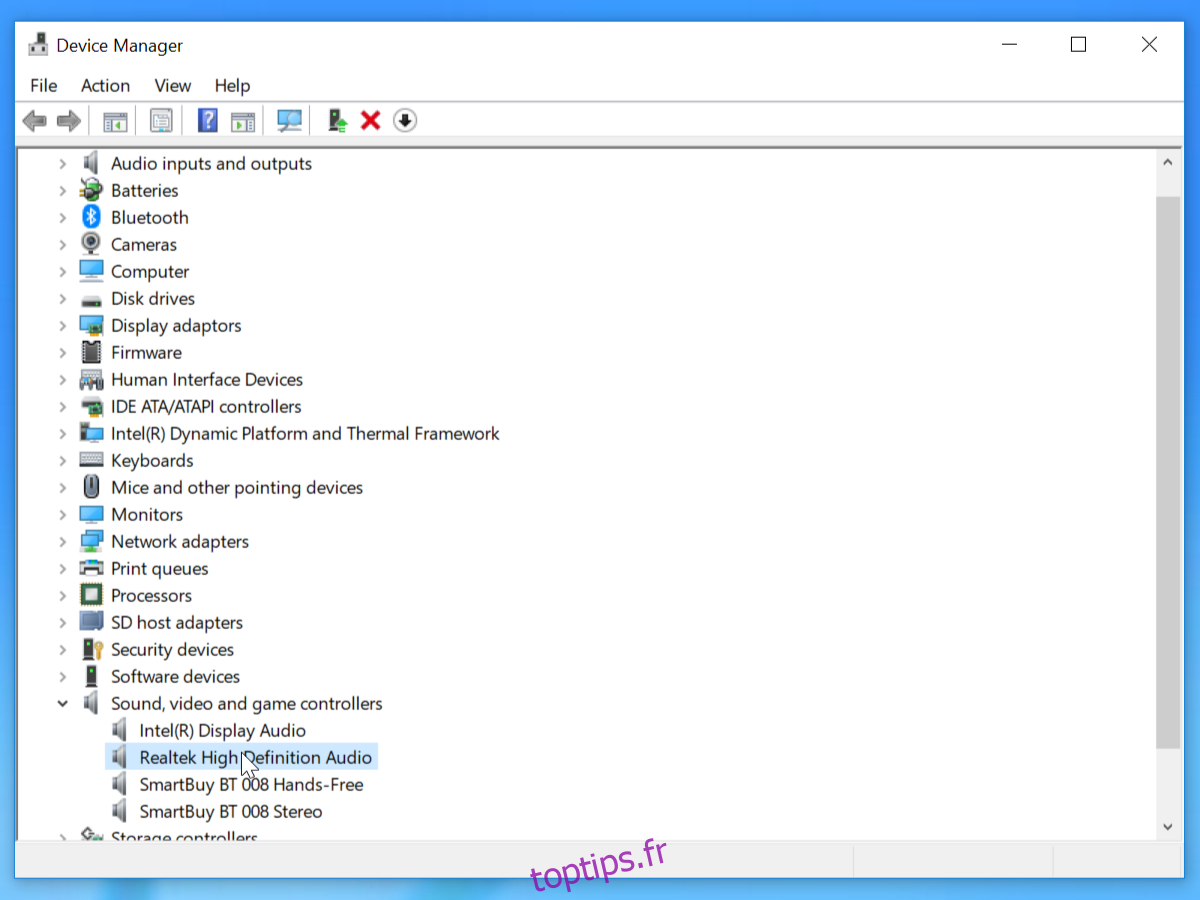
Sélectionnez votre microphone dans la liste, puis cliquez sur « Mettre à jour le pilote ».
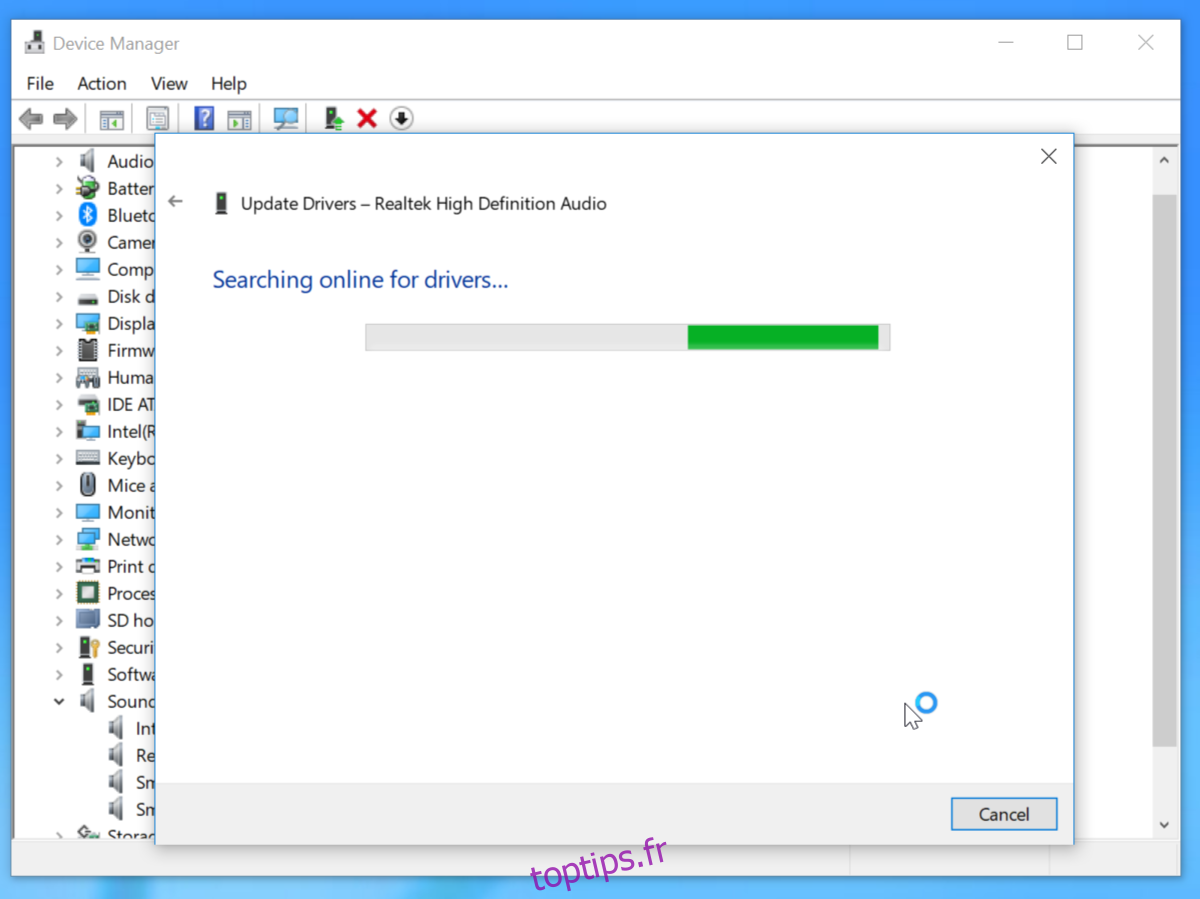
Choisissez l’option « Rechercher automatiquement les pilotes ».
Si une mise à jour est disponible, le Gestionnaire de périphériques la téléchargera et l’installera automatiquement.
Conclusion
Nous espérons que ces instructions vous auront permis de configurer et de tester votre microphone sous Windows 10. Assurez-vous que votre micro fonctionne bien et qu’il n’y a pas de problème matériel.
Pour une vérification plus complète, vous pouvez tester votre microphone sur d’autres ordinateurs portables Windows 10 afin de confirmer son fonctionnement.